怎么把锁屏壁纸换成自己的照片 win10锁屏壁纸自定义设置方法
在Windows 10中,我们经常会看到美丽的锁屏壁纸,它们给我们的电脑带来了不少的视觉享受,有时候我们可能想要将锁屏壁纸更换为自己喜欢的照片,以增添个性化的风格。幸运的是在Win10中,我们可以很容易地自定义设置锁屏壁纸,让我们的电脑更加与众不同。接下来我将介绍一下如何将锁屏壁纸换成自己的照片,让我们一起来探索吧!
步骤如下:
1.这个锁屏壁纸不是桌面那个哦,因此你第一步右键桌面就错了
正确的方法是点击开始菜单,找到设置,如果没有出现占击[所有应用]找到
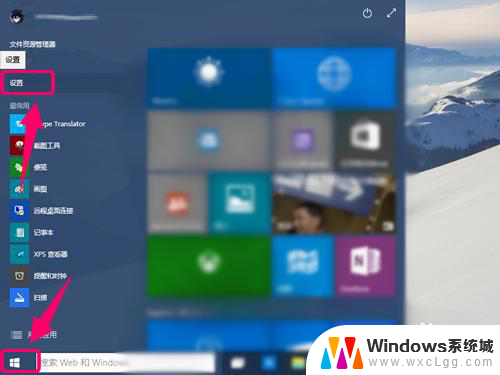
2.打开系统设置,在所有设置里找到[个性化].背景,锁屏,颜色,声音都在这设置
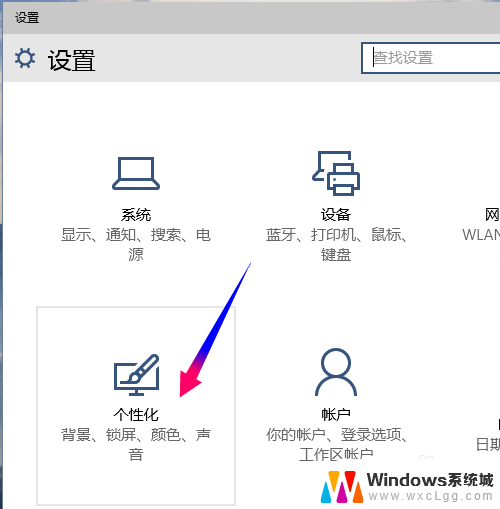
3.锁屏壁纸默认使用Windows聚焦,也就是随系统,点击下拉选项更改类型
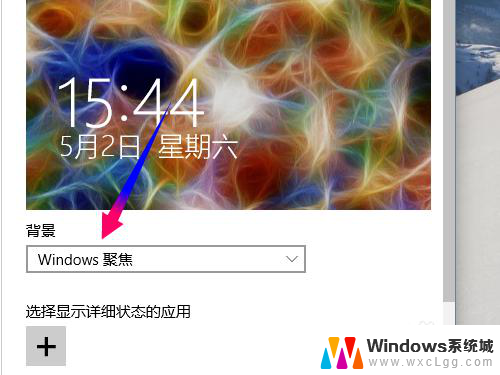
4.点击下拉菜单选项,弹出选项选择使用[图片]作为锁屏图片
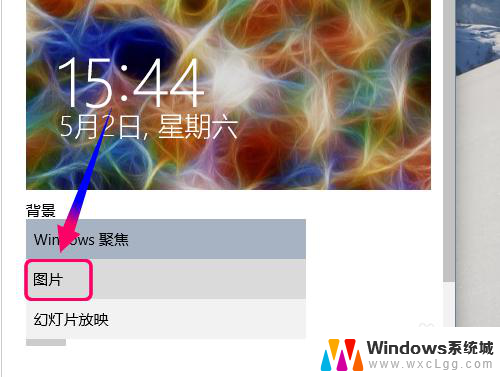
5.当把类型更改为图片的时候,那草原的画面你是不是眼前一亮呢?竟然出自这里
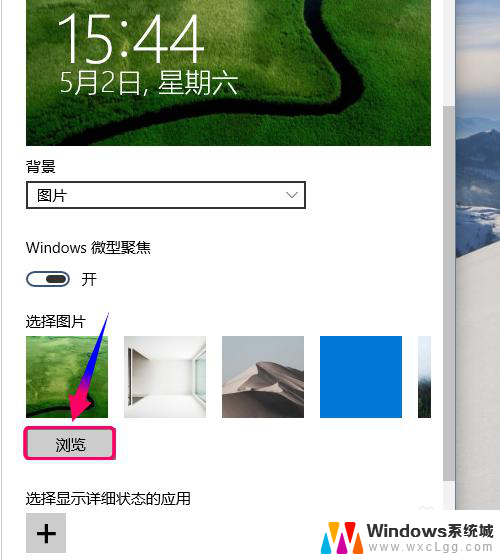
6.系统提供的图片应该不会满足你的要求,怎么办?点击浏览使用本地图片
由于图片选择后直接使用,无法设置样式或者显示区域.因此建议在选择图片之前最好能按照显示的尺寸比例编辑图片
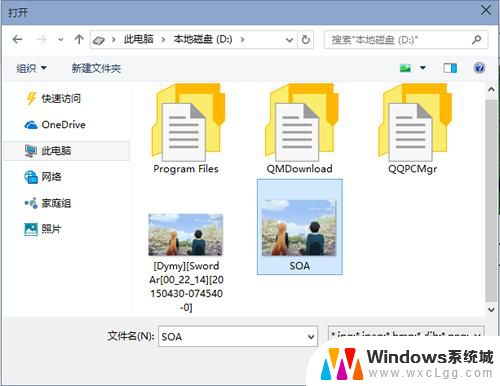
7.锁屏壁纸设置成功了,可以看到预览效果,真实效果是否满意注销就知道咯
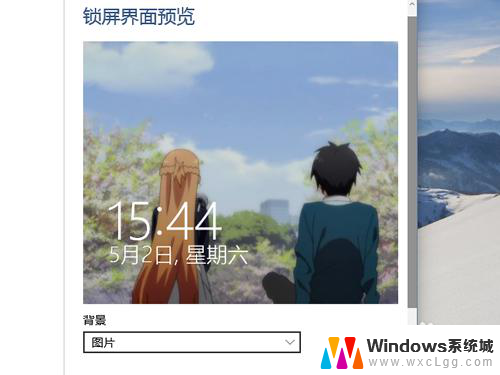
以上就是如何将锁屏壁纸更改为自己的照片的全部内容,如果你遇到相同的情况,请参考本文提供的方法进行处理,希望对大家有所帮助。
怎么把锁屏壁纸换成自己的照片 win10锁屏壁纸自定义设置方法相关教程
-
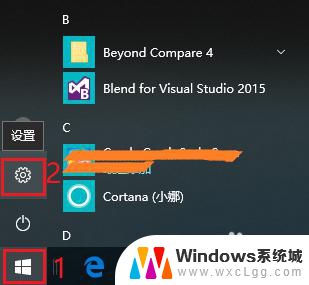 笔记本怎么设置锁屏壁纸 win10锁屏壁纸设置方法
笔记本怎么设置锁屏壁纸 win10锁屏壁纸设置方法2024-02-27
-
 win10的锁屏壁纸在哪里找到 Win10锁屏壁纸设置方法
win10的锁屏壁纸在哪里找到 Win10锁屏壁纸设置方法2024-09-25
-
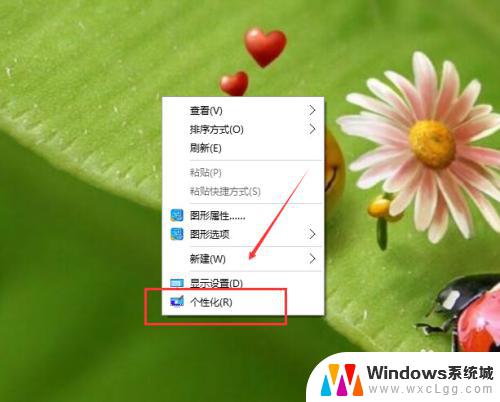 怎么将自己的照片设置为电脑壁纸 win10怎样将图片设置为桌面壁纸
怎么将自己的照片设置为电脑壁纸 win10怎样将图片设置为桌面壁纸2023-11-04
-
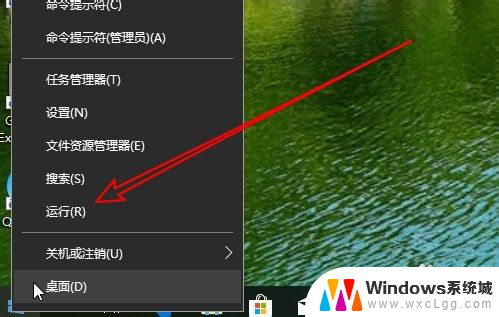 为什么设不了锁屏壁纸 Win10系统锁屏壁纸修改失败怎么办
为什么设不了锁屏壁纸 Win10系统锁屏壁纸修改失败怎么办2023-11-16
-
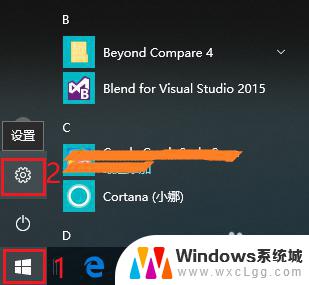 百变桌面壁纸怎么设置锁屏 win10锁屏壁纸设置步骤
百变桌面壁纸怎么设置锁屏 win10锁屏壁纸设置步骤2023-09-28
-
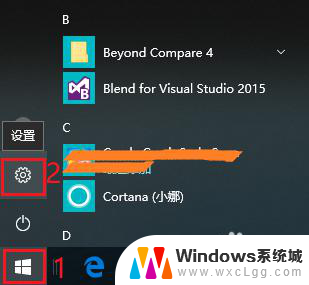 锁屏壁纸怎样设置 win10锁屏壁纸设置教程
锁屏壁纸怎样设置 win10锁屏壁纸设置教程2024-05-18
- 怎么样才能让锁屏壁纸变化 win10锁屏壁纸设置步骤
- win把视频设置成壁纸 Win10视频壁纸设置教程
- win10怎么屏保锁屏 Windows 10如何自定义锁屏界面
- win10设置壁纸为视频 Win10视频壁纸设置方法
- win10怎么更改子网掩码 Win10更改子网掩码步骤
- 声卡为啥没有声音 win10声卡驱动正常但无法播放声音怎么办
- win10 开机转圈圈 Win10开机一直转圈圈无法启动系统怎么办
- u盘做了系统盘以后怎么恢复 如何将win10系统U盘变回普通U盘
- 为什么机箱前面的耳机插孔没声音 Win10机箱前置耳机插孔无声音解决方法
- windows10桌面图标变白了怎么办 Win10桌面图标变成白色了怎么解决
win10系统教程推荐
- 1 win10需要重新激活怎么办 Windows10过期需要重新激活步骤
- 2 怎么把word图标放到桌面上 Win10如何将Microsoft Word添加到桌面
- 3 win10系统耳机没声音是什么原因 电脑耳机插入没有声音怎么办
- 4 win10怎么透明化任务栏 win10任务栏透明效果怎么调整
- 5 如何使用管理员身份运行cmd Win10管理员身份运行CMD命令提示符的方法
- 6 笔记本电脑连接2个显示器 Win10电脑如何分屏到两个显示器
- 7 window10怎么删除账户密码 Windows10删除管理员账户
- 8 window10下载游戏 笔记本怎么玩游戏
- 9 电脑扬声器不能调节音量大小 Win10系统音量调节功能无法使用
- 10 怎么去掉桌面上的图标 Windows10怎么删除桌面图标